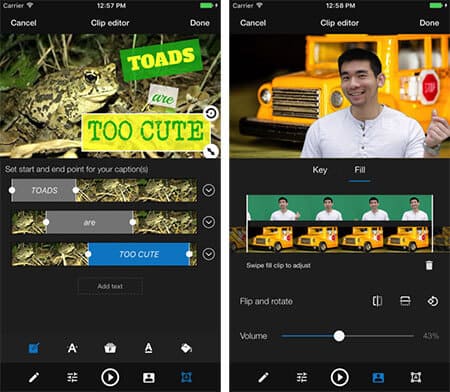iMovie for iPhone kan hjelpe deg med å redigere videoene dine på iPhone X / 8/7/6/5 med et strømlinjeformet design og intuitive Multi-Touch-bevegelser. Du kan bla gjennom videobiblioteket ditt, dele favorittøyeblikk, lage vakre filmer og se dem på din iPhone i iMovie Theatre.
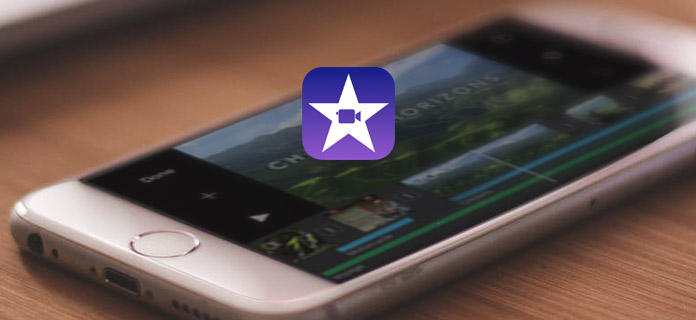
Du kan enkelt finne iMovie på Apple offisielle hjemmeside og laste ned iMovie for iPhone gratis hvis iOS er iOS 9.3 eller nyere.
Få iMovie for iPhone her:
Trinn 1Etter å ha lastet ned iMovie for iPhone og installert den på enheten din, kan du åpne denne appen og trykke på "Tap + for å starte et nytt prosjekt" for å begynne å bruke iMovie for iPhone.
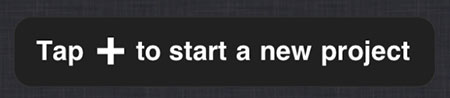
Trinn 2Etter å ha startet et nytt prosjekt, må du velge temaer fra Modern, Bright, Travel, Playful og News. Bare velg et av disse fem temaene, og du kan endre det når som helst under redigeringsprosessen. Du kan også velge temamusikk av eller på ved å slå på knappen.
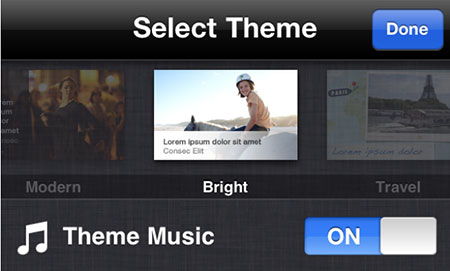
Trinn 3Etter å ha klikket på "Done" går du inn i My Movie-grensesnittet. Trykk på Media-knappen og trykk deretter på Video-fanen. Trykk deretter på et videoklipp og trykk på den buede pilen for å få videoklippet til å fly inn i My Movie-grensesnittet. Du kan legge til flere videoklipp ved å gjenta operasjonen ovenfor. Selvfølgelig kan du også legge til bilder.
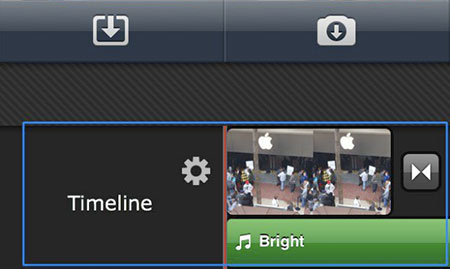
Trinn 4Etter å ha lagt til videoklipp, kan du redigere dem etter behov. Hvis du prøver å trimme klippene, velger du bare klippet fra prosjektets tidslinje, og to gule linjer vises på hver side av klippet på tidslinjen. Dra disse markørene for å redusere klippets varighet. Du kan også gjøre annen redigering ved å dobbeltklikke på klippet for å trekke opp Clip Setting-menyen der du kan gjøre mer klippredigering.
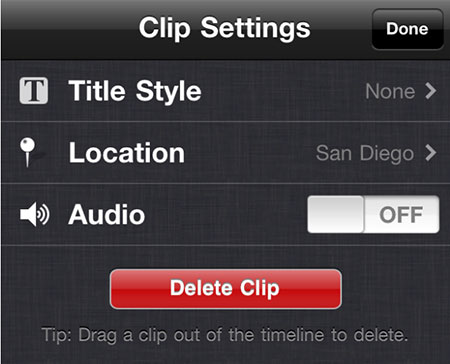
Trinn 6Når du er ferdig med videoklippets redigering, kan du eksportere filmen til iPhone-kameraets rulle. Gå tilbake til Prosjekter-vinduet, trykk på Prosjektvisning-knappen, og trykk deretter på eksportikonet. Du kan velge å eksportere klippet ditt med medium, stor eller HD-versjon.
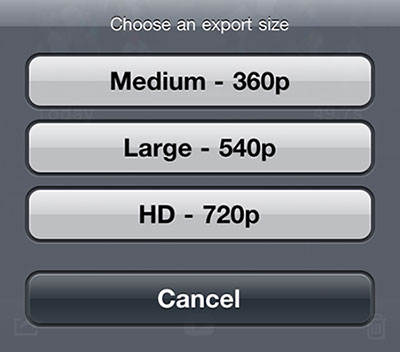
Magisto er den beste videoredigereren og filmprodusenten for iPhone. Det er en videoprodusent som automatisk kan gjøre bilder og videoer til magiske videohistorier.
Egenskaper:
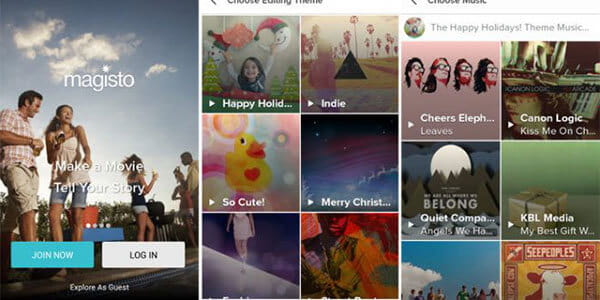
Splice er en videoredigerer og filmprodusent av GoPro som kan gjøre det enkelt å lage fullt tilpassede, profesjonelt sett videoer på din iPhone. Det er en enkel, men kraftfull videoredigeringsapp.
Egenskaper:
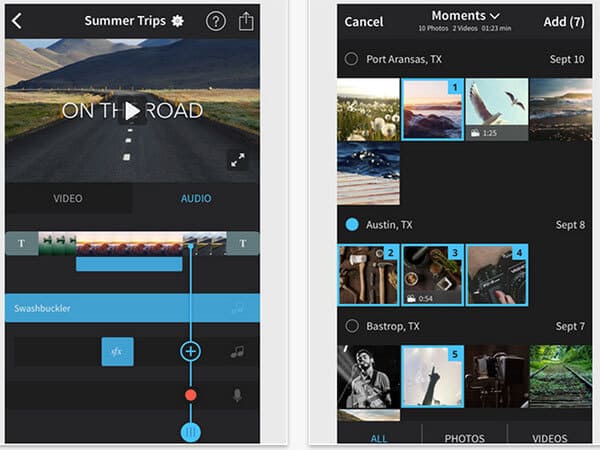
Pinnacle Studio er en videoredigeringsapp for å redigere video, lyd og bilder med hastigheten på kreativiteten din på din iPhone. Det er en flott videoprodusent for mobile journalister og kreative filmskapere.
Egenskaper:
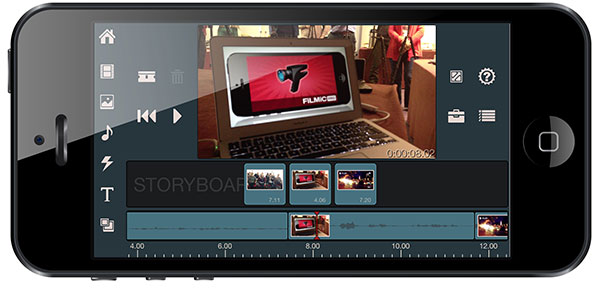
VivaVideo er en av de beste Video Eidtor, filmskapere, lysbildefremvisning og Photo Video Editor og kraftig HD-kamera for iPhone-brukere. Med videoredigeringsverktøyene dine kan du lage videoarbeidet ditt og forvandle hverdagslige øyeblikk til videoer av kunst.
Egenskaper:
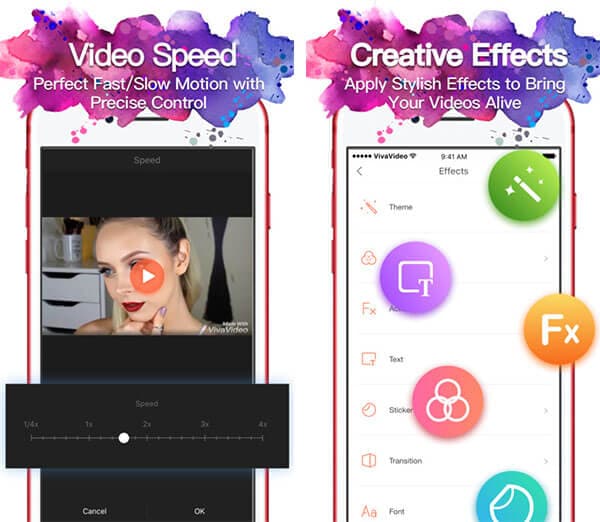
WeVideo er en gratis videoredigerer for iPhone og er den enkleste, raskeste og morsomste måten å fange, lage, se og dele fantastiske filmer. Det er en profesjonell videoredigeringsapp laget for alle.
Egenskaper: